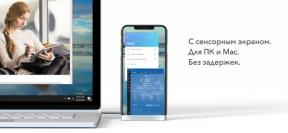5 tapaa selvittää salasanan sen Wi-Fi-verkon
Teknologian / / December 19, 2019
1. Katso oletussalasana reitittimen
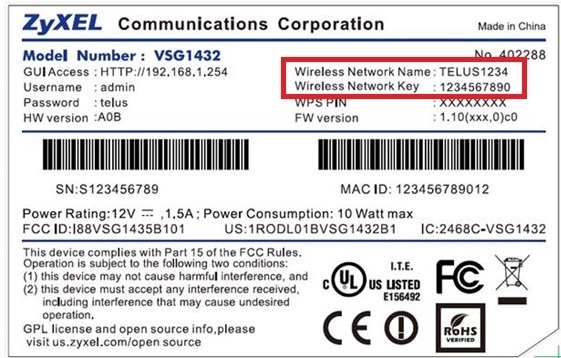
Tämä menetelmä sopii omaan reitittimeen tai muita, joihin pääset käsiksi. Useimmat nykyaikaiset reitittimissä on yksilöllinen verkkonimi ja salasana ovat käytössä oletuksena. Yleensä ne etikettiin sarjanumero sekä muita palvelutietoja tai erityisessä etiketissä.
Täytyy vain saada reitittimen, ja tarkasta sen takapuolelle. Jos ei ole mitään siellä, yritä näyttää käsikirjassa tai google malli reititin. Varmasti löydät mitä etsit.
2. Selvittää salasanan Windows verkkoasetukset
Jos olet yhteydessä (tai kerran kytkettiin) verkkoon Windows-, hän ystävällisesti kertoo olet unohtanut salasanasi. Riippuen Windows valikon nimet voivat vaihdella, mutta merkitys on suunnilleen sama.

Sinun täytyy mennä "Control Centerin Verkko- ja jakamiskeskus" ja saada Langattomat verkot listasta. Avaa sitten verkon ominaisuudet haluat ja nähdä salasanan "Network turvallisuus avain", älä unohda laittaa rasti "Display merkkiä".
3. Katso salasanasi "avainnippu" OS X
Mac kaikille sama. OS X tallentaa salasanan verkko, jonka olet koskaan olivat yhteydessä, ja tietenkin voidaan nähdä.

Tämä tehdään "avainnippu", jossa kaikki salasanat tallennetaan. Ajaa se läpi Spotlight tai kansioon "sovellus" ja valitse vasemmassa sivupalkissa osiossa "Järjestelmä". Seuraavaksi löytää haluamasi verkko luettelosta ja paina nappia «I» alla olevassa paneelissa. Laita valintamerkki "Näytä salasana" ja kirjoita sitten järjestelmänvalvojan salasana, katso salasanan Wi-Fi.
4. Etsi salasanan reitittimen Web-liittymä
Jos käytössäsi on web-käyttöliittymä, salasana reitittimen löytyvät sieltä. Voit tehdä tämän, siirry Web-selaimen osoitteeseen 192.168.0.1 (tai 192.168.1.1) ja kirjoita käyttäjätunnus ja salasana. Valikkorakenne kunkin valmistajan on erilainen, mutta kohta on löytää osio langattoman verkon, joka on turvallisuuden ongelma suojaa vaihtoehtoja. Siinä ja löysimme avaimet, joka on langattoman verkon salasanaa.

Näyttää valikon tarvitsimme jotain tällaista. Oletussalasana on piilotettu, ja näyttää sen sinun täytyy klikata Display salasana -painiketta tai jotain sellaista.
5. Nollaa salasana ja anna uusi
Mikään ei voi vastustaa raa'alla voimalla. Jos et voi saada salasanasi, sinun täytyy rikkoa sitä, eli palautus. Tätä voidaan käyttää vain tarvittaessa salasanan kotireitittimesi, mutta työskentelee ehdottomasti kaikkien reitittimien, koska jokainen niistä on fyysinen nollauspainiketta. Ainoa negatiivinen - jos ISP käyttää tiettyä yhteysasetukset, sen on asetettava uudelleen.

Joten, Saavutamme reititin ulos kaapista, mezzanine - tai minne hän on piilossa teiltä - ja tarkastella lähemmin osa siitä missä portit ja painikkeet. Etsi pieni reikä vieressä joka on kirjoitettu Reset. Tämä on nollauspainiketta. On välttämätöntä painaa paperiliittimellä tai neulalla ja pidä muutaman sekunnin (jos ei apua, niin me paina nollauspainiketta ja ei vapauttamalla painike, sammuta reitittimen 30 sekuntia, ja sitten vielä pitämällä painiketta, käynnistä, ja vapauta se 30 sekuntia). Tämän jälkeen reitittimen asetukset palautuvat standardin ja löydät salasanan jollakin edellä kuvatuista menetelmistä.
katso myös
- Miten vaihtaa salasanan reitittimen →
- Miten valita reitittimen: kaiken, mitä voi ja ei voi tallentaa →
- Miten voin määrittää reitittimen ilman apua asiantuntija →